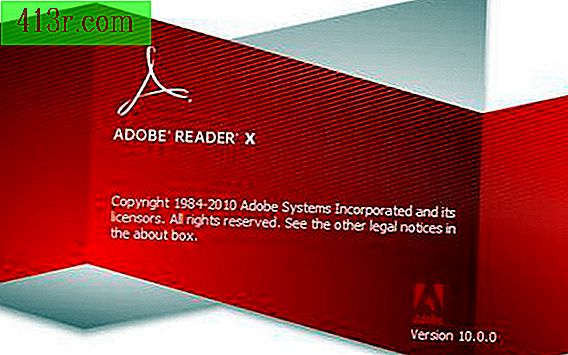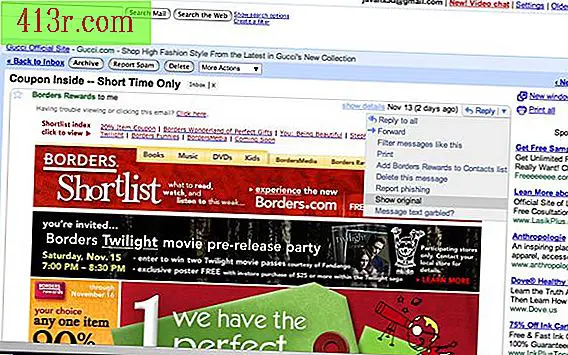Jak wypełnić sekcje kształtów w programie Illustrator

Napełnij i pomaluj
Krok 1
Wybierz narzędzie Prostokąt w panelu narzędzi. Kliknij tabelę rysowania, a otworzy się okno opcji prostokąta. Dostosuj szerokość i wysokość do 5 cali (12, 7 cm), aby utworzyć kwadrat, a następnie naciśnij "OK".
Krok 2
Użyj narzędzia "Wybór" (czarna strzałka), aby wybrać kształt. Wybierz narzędzie "Wypełnienie" (kwadrat z białym lub kolorowym wypełnieniem), w dolnej części panelu narzędzi. Powinien pojawić się u góry Szczotki (kwadrat z podwójną ramką). Wybierz kolor w panelu próbki. Środek formularza zostanie natychmiast wypełniony kolorem.
Krok 3
Wybierz pociągnięcie pędzla na panelu narzędzi, gdy kwadrat jest jeszcze zaznaczony i zastosuj kolor. Zwiększ szerokość pociągnięcia pędzla do co najmniej 4 punktów z paska opcji w menu.
Krok 4
Przejdź do menu "Obiekt" i wybierz "Rozwiń". Poszerzenie prostokąta spowoduje, że wypełnienie i obrys pędzla oddzieliją się od siebie.
Krok 5
Wybierz narzędzie "Wybór bezpośredni" (biała strzałka) i wybierz wypełnienie kwadratu. Usuń wypełnienie z wnętrza pociągnięcia pędzla, aby oddzielić dwa obiekty.
Obraz na żywo
Krok 1
Wybierz narzędzie "Elipsa" (pogrupowane narzędziem Rectangle) w panelu narzędzi i utwórz dwa okręgi. Niech połowa każdego okręgu pokrywa się z drugą.
Krok 2
Utwórz kręgi w grupie "Live Painting". Użyj narzędzia "Wybór", aby wybrać dwa okręgi. Przejdź do "Object", "Live Painting" i "Create".
Krok 3
Wybierz narzędzie "Live paint quota" (wiadro z farbą z trzema kwadratami) na panelu narzędzi. Przełóż narzędzie nad grupą "Live Painting". Sekcje grupy zostaną podświetlone.
Krok 4
Użyj dowolnego klawisza ze strzałkami, aby wybrać kolor, który chcesz wypełnić podświetloną sekcję. Trzy kwadraty na kostce farby pokazują kolory panelu próbki. Aktywny kolor pojawi się na środkowym polu. Kliknij każdą sekcję koła, aby wypełnić kolor.